Pri inštalácii alebo inovácii na Windows 10 1809,Ako opraviť počítačNeočakávaný reštart alebo sa vyskytla neočakávaná chyba?Toto je bežný problém a mnohí používatelia systému Windows ho hlásia.Táto chyba sa môže zobrazovať pri každom kliknutí na tlačidlo OK.Nemôžete pokračovať v inštalácii a ste uviaznutí v nekonečnej slučke.Vždy, keď reštartujete počítač, znova sa zobrazí táto chyba:Chyba je takáto:
Počítač sa neočakávane reštartoval alebo sa vyskytla neočakávaná chyba.Inštalácia systému Windows nemôže pokračovať.Ak chcete nainštalovať systém Windows, kliknutím na tlačidlo OK reštartujte počítač a potom reštartujte inštaláciu.
Neexistuje žiadny konkrétny dôvod, prečo máte tento problém, ale poškodený register, poškodené súbory systému Windows, poškodený pevný disk, zastaraný systém BIOS atď. sú mnohé dôvody.To vám však poskytne základnú predstavu o tom, ako riešiť tieto rôzne príčiny, a to je presne to, čo urobíme.
Obsah
Zmeňte hodnotu ChildCompletion setup.exe v Editore databázy Registry
v editore registrasetup.exeúdaj o hodnote položkyomylje hlavnou príčinou chýb. Počítač sa neočakávane reštartuje v systéme Windows 10.Takže najprv to musíte opraviť.Keď uvidíte túto chybovú obrazovku, na tej istej chybovej obrazovke stlačte Shift + F10 Otvorené príkazový riadok.Vstup na kľúčregedit a stlačením klávesu Enter otvorte Editor databázy Registry systému Windows.
Teraz v Editore databázy Registry prejdite na nasledujúci kľúč:
Počítač/HKEY_LOCAL_MACHINE/System/Settings/Status/Kids Hotovo
Ďalej kliknite ChildCompletion key a potom sa pozrite do pravého okna setup.exe. Dvakrát kliknite na súbor setup.exe a nastavte hodnotu od 1Zmeniťje 3.
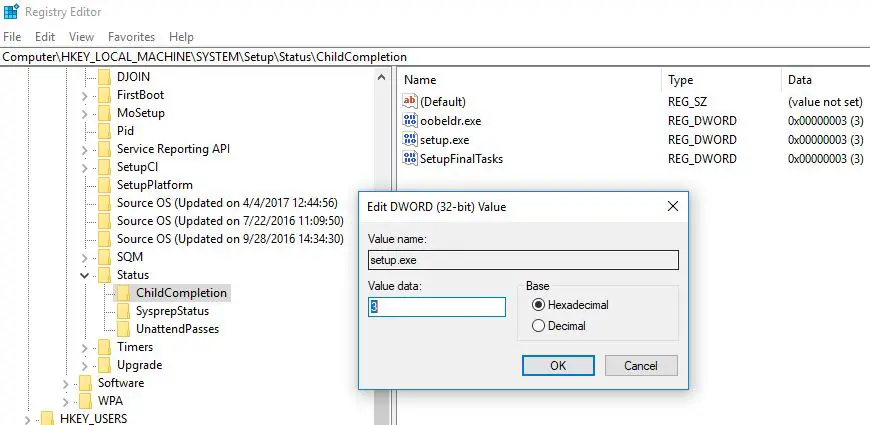
Zatvorte okná Editor databázy Registry a Príkazový riadok.Teraz kliknite na tlačidlo OK na chybu a váš počítač sa reštartuje.Po reštartovaní počítača bude inštalácia pokračovať.
Skontrolujte káble pevného disku
Uvoľnené pripojenie kábla pevného disku môže spôsobiť neočakávané reštartovanie počítača v systéme Windows 10.Skontrolujte preto káble spájajúce základnú dosku s pevným diskom a vykonajte zmeny, ak máte nejaké uvoľnenie.Používatelia uviedli, že problém vyriešila výmena kábla spájajúceho pevný disk so základnou doskou, takže to možno budete chcieť vyskúšať.
spustiť opravu pri spustení
Po vykonaní vyššie uvedenéhopočítačstále Neočakávané reštarty alebo neočakávané chyby,Potom Vstúpte do rozšírených možností spustenia a vykonajte opravu spustenia, aby systém Windows mohol opraviť chyby pri spustení sám.
Vložte zavádzacie inštalačné DVD systému Windows 10 a reštartujte počítač.Ak ste tu nečítali, ako vytvoriťInštalačné médium Windows 10.Keď je inštalačné DVD/USB pripravené, vložte ho a reštartujte Windows.(Vstúpte do nastavenia systému BIOS stlačením klávesu Del a zmeňte poradie zavádzania Prvé spustenie na DVD/Vymeniteľnú jednotku.)
- Keď sa zobrazí výzva na stlačenie ľubovoľného klávesu na zavedenie systému z disku CD alebo DVD, pokračujte stlačením ľubovoľného klávesu.
- Vyberte preferovaný jazyk a kliknite na Ďalej.
- Kliknite na položku Opraviť počítač vľavo dole.
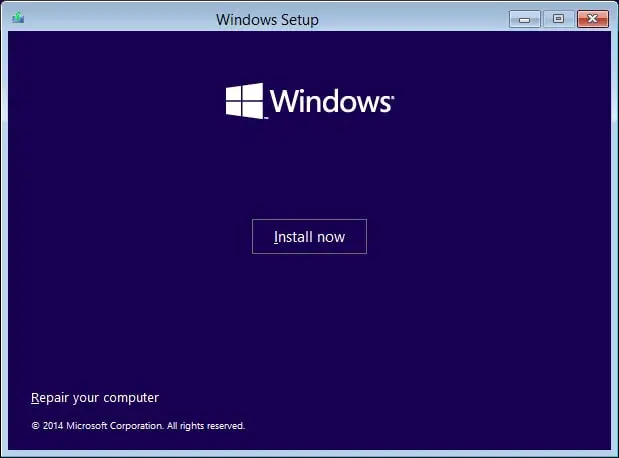
- Na obrazovke Select Options kliknite na Riešenie problémov ->Potom kliknite pokročilé nastavenia.
- tu Na obrazovke Rozšírené možnosti kliknite na Auto Repair alebo Startup Repair.
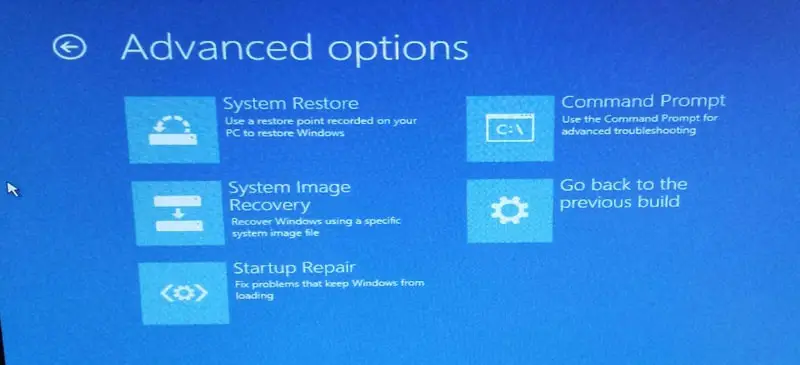
Počkajte, kým sa dokončí automatická oprava/oprava spustenia systému Windows.Reštartujte a máte úspešne vyriešené.Počítač sa neočakávane reštartoval alebo sa vyskytla neočakávaná chyba. Teraz znova nainštalujte systém Windows, tentoraz a skontrolujte, či bol úspešný.
naformátujte diskovú jednotku
Ak všetky vyššie uvedené metódy nevyriešili túto chybu, tu je jednoduchá posledná možnosť naformátovať disk pomocou systému súborov NTFS pomocou príkazového riadka a potom vykonať čistú inštaláciu.
Poznámka: Táto metóda odstráni všetky súbory, priečinky a nastavenia z počítača.
prejsť na chybovej obrazovkestlačteShift + F10鍵Znova otvorte príkazový riadok .teraz ov cmdZadajte nasledujúci príkaz,a v každomobjednaťPotom stlačte Enter:
disková sekcia počet zoznamov Vyberte zväzok 1 (vyberte disk obsahujúci operačný systém Windows) formát fs=ntfs rýchly štítok=test
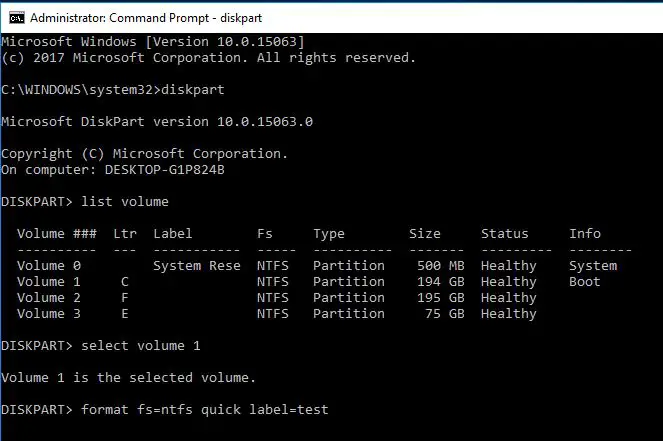
Napíšte exit a stlačením klávesu Enter ukončite príkazový riadok.Po reštartovaní počítača sa zobrazí "Počítač sa neočakávane reštartuje"problém,該problémvyriešené.Musíte však znova nainštalovať systém Windows.
Bez ohľadu na to, čo robíte, počítač sa sám reštartuje a v skutočnosti nemôžete pokračovať v inštalácii.Hlavným dôvodom tejto chyby je nejaká chyba inštalácie alebo nešťastie.Mali by ste skontrolovať pripojenie káblov pevného disku, pretože to môže v niektorých prípadoch spôsobiť problémy so zacyklením.Pomohli tieto riešenia opraviť „Počítač sa neočakávane reštartoval“ v systéme Windows 10?Dajte nám vedieť o nasledujúcich komentároch, prečítajte si tiež:
- 5 riešení na opravu chyby NTFS_FILE_SYSTEM v systéme Windows 10/8/7
- Oprava kritickej chyby systému Windows 10 Štart Ponuka Cortana nefunguje
- 10 tipov na optimalizáciu systému Windows 15 pre lepší výkon
- Vylepšenia registra systému Windows 10 na povolenie skrytých funkcií

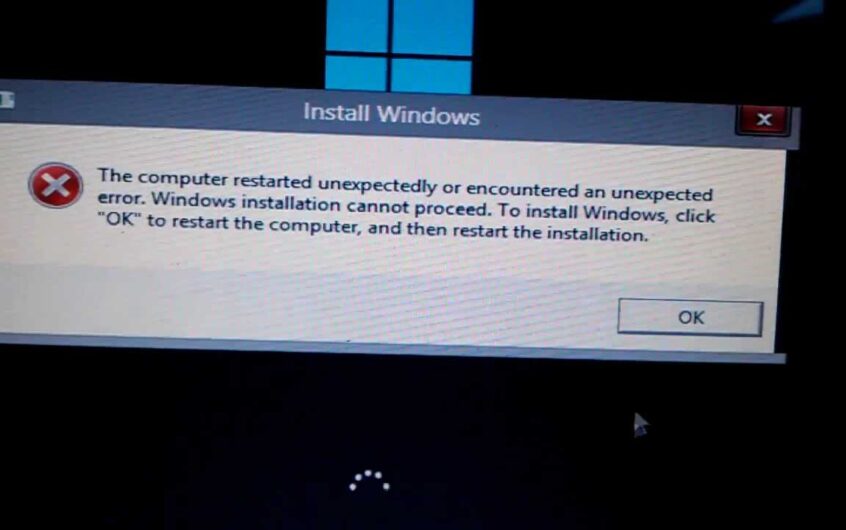
![[Opravené] Microsoft Store nemôže sťahovať aplikácie a hry](https://oktechmasters.org/wp-content/uploads/2022/03/30606-Fix-Cant-Download-from-Microsoft-Store.jpg)
![[Opravené] Microsoft Store nemôže sťahovať a inštalovať aplikácie](https://oktechmasters.org/wp-content/uploads/2022/03/30555-Fix-Microsoft-Store-Not-Installing-Apps.jpg)
